*ここで公開されている文字組みアキ量設定は新しいバージョンが公開されています。 → こちら
このページは、『+DESIGNING』2014年11月号(vol.38)に掲載されている
・基本文字組みアキ量設定
・禁則処理セット
・基本文字組みアキ量と禁則処理を含む、段落スタイル
をダウンロードするためのページです。
InDesign、Illustrator、それぞれのフォルダ内に
CS3〜CS6までのバージョンに合わせたファイルを用意しています。
CCおよびCC2014をお使いの方は、CS6のファイルを更新するかたちでご利用ください。
なお、CS6を基準に下位互換ファイルを作成することでCS3〜CS5.5に対応させています。
バージョンによって、文字の組み体裁が異なることがありますがご了承ください。
設定ファイルは大石十三夫さん(はあどわあく)に作成いただきました。
blogとあわせ、InDesignの文字組みアキ量設定に関する仕様についてのエントリもご一読頂くと、
より文字組みアキ量設定の理解が深まるかと思います。
blog なんでやねんDTP
エントリ InDesignの文字組みアキ量設定の4大バグ
。
*なお、
このページはリンクフリー、ダウンロードフリーです。
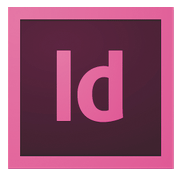
InDesign用文字組み設定ファイル DOWNLOAD (24MB)
ZIPファイルには、それぞれのバージョンに合わせたinddファイルが含まれています。
各inddファイルには設定に関する説明が記載されていますので、
使用前に一度お読みいただきますよう、お願いいたします。
禁則処理セットについての解説は、本誌130ページを参照ください。
■文字組みアキ量設定(6種・19パターン) ベタ用_A
ベタ用_B
ベタ用_C
ベタ用_A・半角
ベタ用_B・半角
ベタ用_C・半角
ベタ用_A・全角
ベタ用_B・全角
ベタ用_C・全角
ベタ用_A・句読点全角
ベタ用_B・句読点全角
ベタ用_C・句読点全角
ベタ用_A・句点のみ全角
ベタ用_B・句点のみ全角
ベタ用_C・句点のみ全角
ツメ用_D
ツメ用_D_1字下げ
ツメ用_E
ツメ用_F
■段落スタイル(6種)
ベタ用_A
ベタ用_B
ベタ用_C
ツメ用_D
ツメ用_E
ツメ用_F
■禁則処理セット
弱い禁則+必須+スペース
[ダウンロードされるファイル]
フォルダを展開すると下記のようなファイルが用意されています。
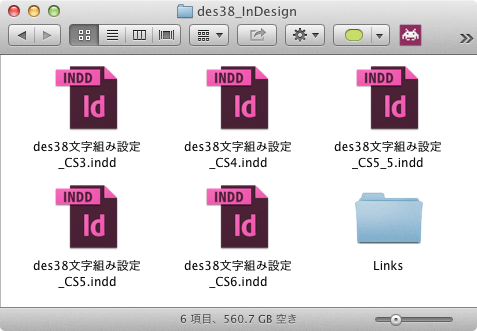
inddファイルには設定の内容や使いかたが記載されています。
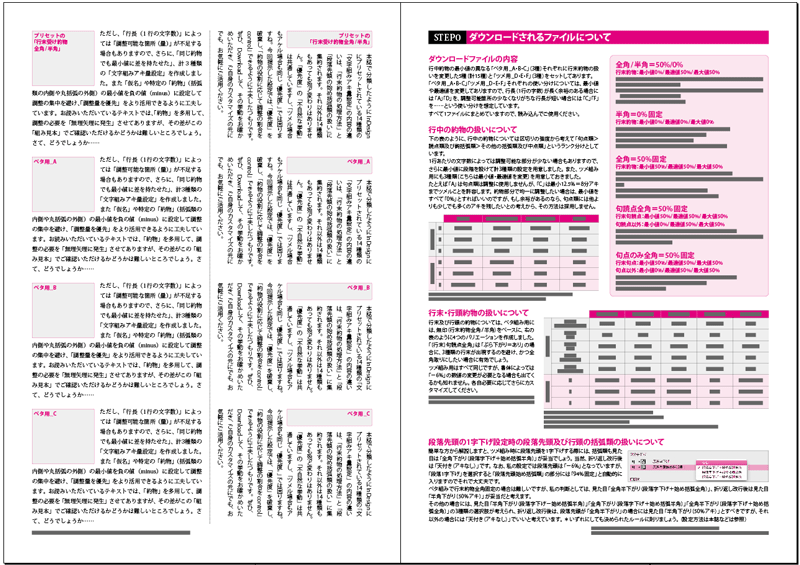
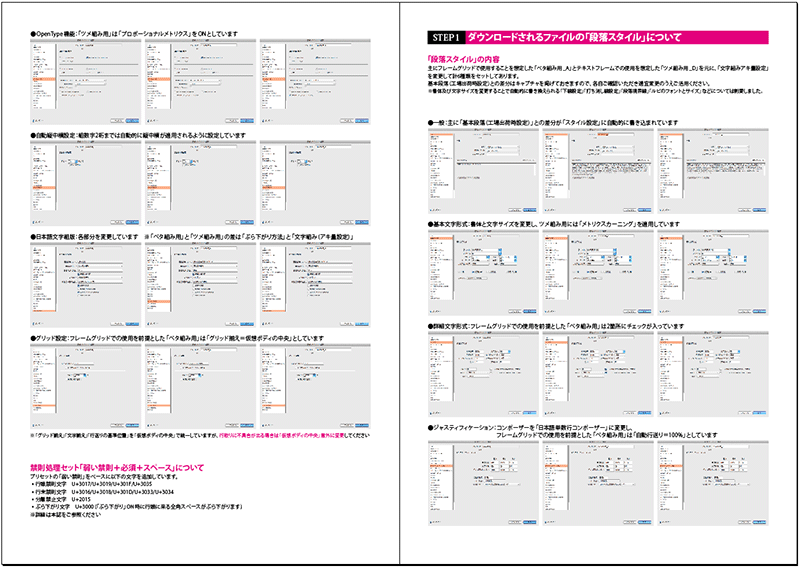
[文字組みアキ量設定を読み込むには]
適用先のドキュメントの「文字組みアキ量設定」ダイアログで「読み込み」を選び、
ダウンロードしたinddファイルを指定すると、すべてのアキ量設定が読み込まれます。
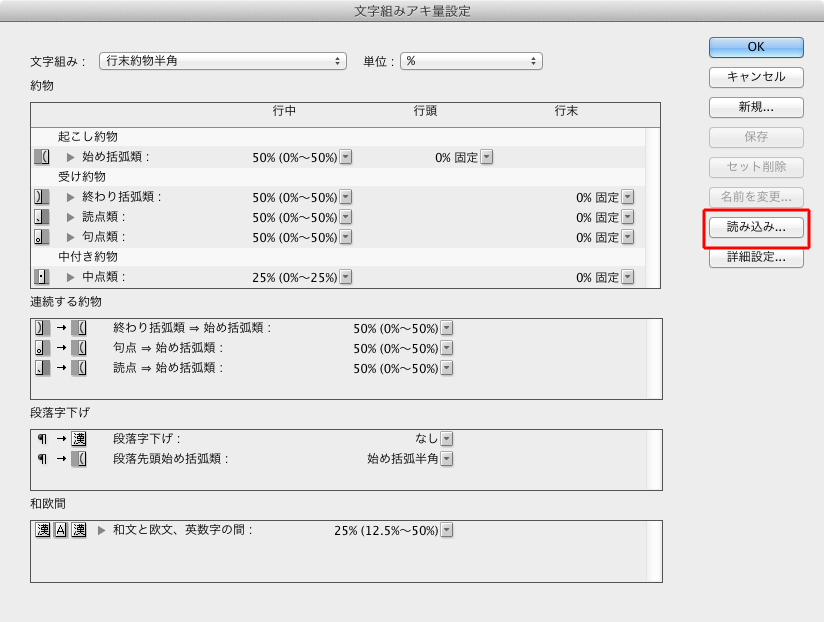
「段落スタイル」パネルから「すべてのテキストスタイルの読み込み」を選び、
ダウンロードしたinddファイルを指定すると、アキ量設定と禁則処理セットが組み込まれた段落スタイルが読み込まれます。
このとき、禁則処理セットも自動的に取り込まれます。アキ量設定は基本6種のみ取り込まれます。
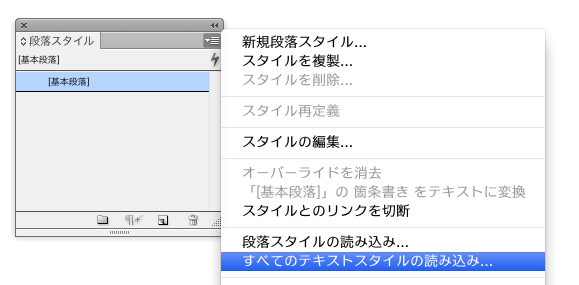 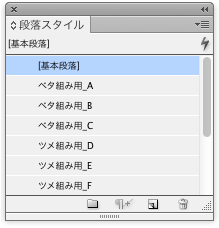
[既存のスタイルに基本文字組みアキ量設定を組み込むには]
基本文字組みアキ量設定の使用にあたっては、いくつか連動させるべき設定があります(詳しくは本誌68ページ参照)。
例として、「禁則調整方式」を「調整量を優先」にする、
コンポーザーは「日本語単数行コンポーザー」にする、等が挙げられます。
これらの設定は「段落スタイル」に組み込むことが可能なので、
既存の段落スタイルの設定を変えることで、より簡単に適用することができます。
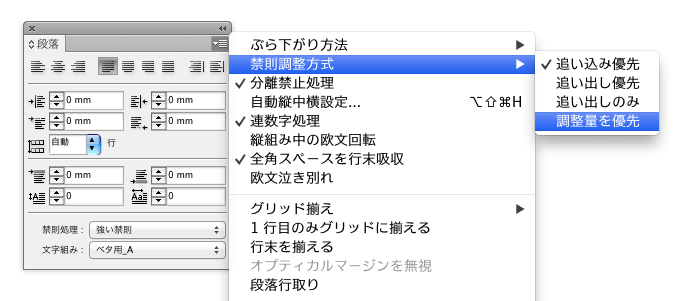
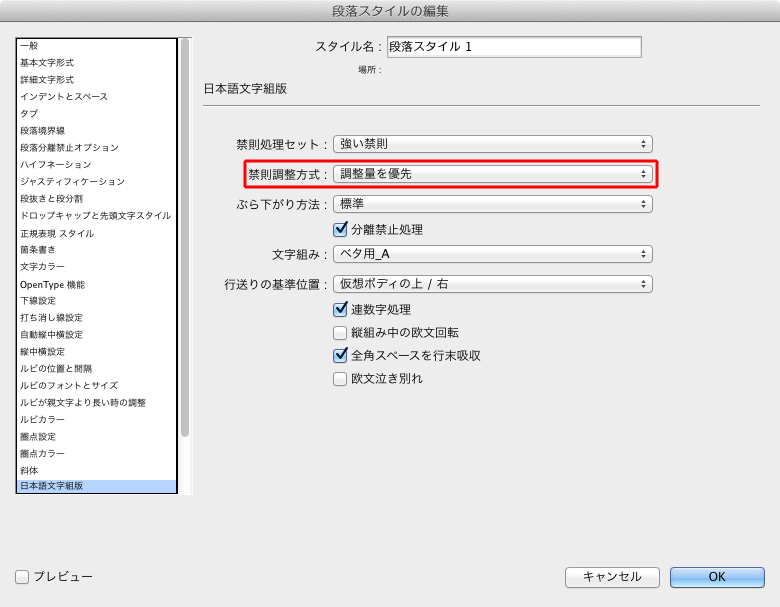
[既存のテキストに基本文字組みアキ量設定を組み込むには]
既存ドキュメントに設定された文字組みアキ量設定および禁則調整方式を変更するには、「検索と置換」を利用します。
検索対象はスタイルや書体、級数等を対象に行ない、「ベタ用」「ツメ用」などのアキ量設定を割り当てるとスムーズです。
検索窓右の「@」から「ワイルドカード」→「文字」を選択することで、全文字を置換の対象にすることも可能です。
なお、
デフォルトの文字組みアキ量設定から、上記設定に変更をする場合、行数は同等または減少傾向にあります。
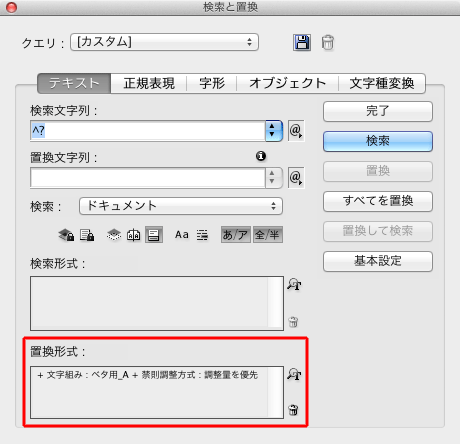

Illustrator用文字組み設定ファイル DOWNLOAD(10MB)
ZIPファイルには、
Illustrator用文字組みアキ量設定の設定ファイル(.mjk)とその解説ファイル(.ai)。
段落スタイルを組み込んだファイル(.ai)、
バージョン共通の禁則処理セットファイル(.ksk)、
そしてこれらの文字設定を、デフォルトで使用できるようにするための
「New Document Profiles」用ファイル(.ai)が含まれています。
aiファイルには設定に関する説明が記載されていますので、
使用前に一度お読みいただきますよう、お願いいたします。
■文字組みアキ量設定 (6種・17パターン)
全角-半角_a_ai
全角-半角_a_ai+1字下げ-50
全角-半角_a_ai+1字下げ
全角-半角_a_ai+1字下げ+50
全角-半角_b_ai
全角-半角_c_ai
行末半角_a_ai
行末半角_a_ai+1字下げ-50
行末半角_a_ai+1字下げ
行末半角_a_ai+1字下げ+50
行末半角_b_ai
行末半角_c_ai
all約物半角_ai
all約物半角_ai+1字下げ
all約物半角_d_ai
all約物半角_e_ai
all約物半角_f_ai
■段落スタイル (2種)
ベタ組み用
ツメ組み用
■禁則処理セット
弱い禁則+必須+スペース
■New Document Profiles
プリント+D
[ダウンロードされるファイル]
フォルダを展開すると下記のようなファイルが用意されています。
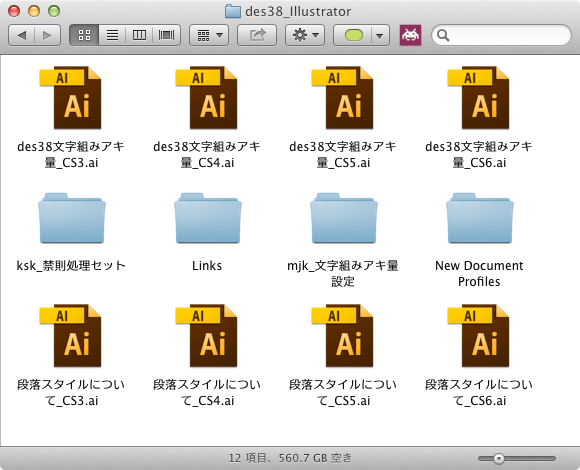
[文字組みアキ量設定を読み込むには]
基本文字組みアキ量設定を使用するには以下の3通りの方法があります。
1.aiファイルを開き、使用したいアキ量設定を適用したオブジェクトをコピー&ペーストする
2.「文字組みアキ量設定」のダイアログで設定を「書き出し」、適用先オブジェクトで「読み込み」
3.「文字組みアキ量設定」のダイアログで「mjk」フォルダ内の設定ファイルを「読み込み」
(下図参照)
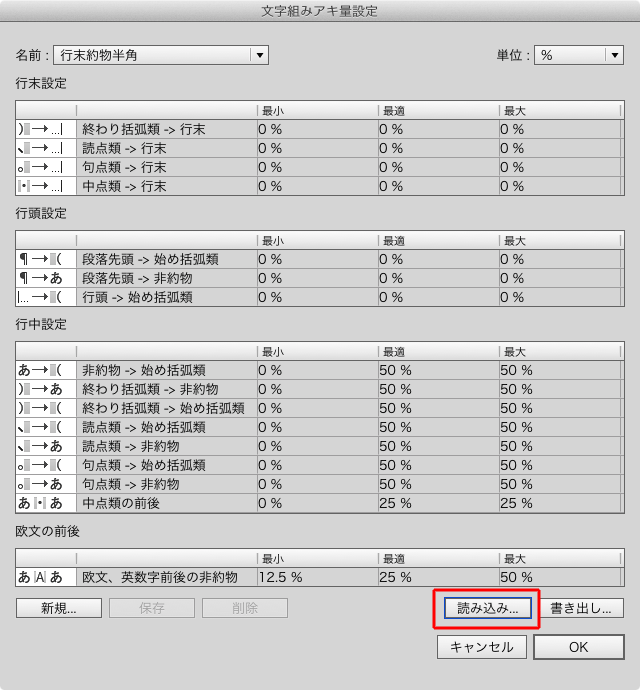
[禁則処理セットを読み込むには]
禁則処理セットは、「段落」パネルの「禁則処理」から「設定」を選び、
禁則処理セットファイル「弱い禁則+必須+スペース.ksk」を読み込みこみます。
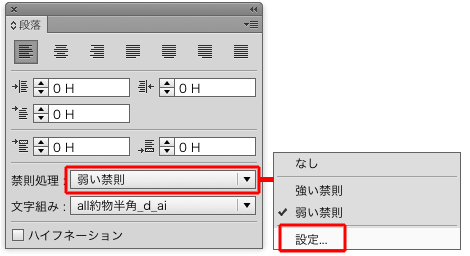
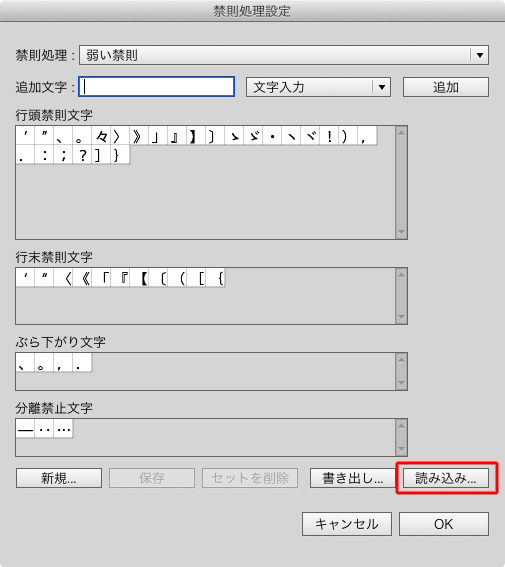 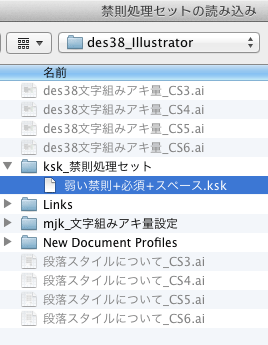
[段落スタイルを読み込むには]
段落スタイルを読み込むには、「段落スタイル」パネルから、
「すべてのスタイルの読み込み」を選び、バージョンにあった「段落スタイルについて.ai」を選びます。
このとき、スタイルに割り当てられている文字組みアキ量設定と禁則処理セットが、
ドキュメントにない場合でも、設定に必要な設定が自動的に読み込まれます。 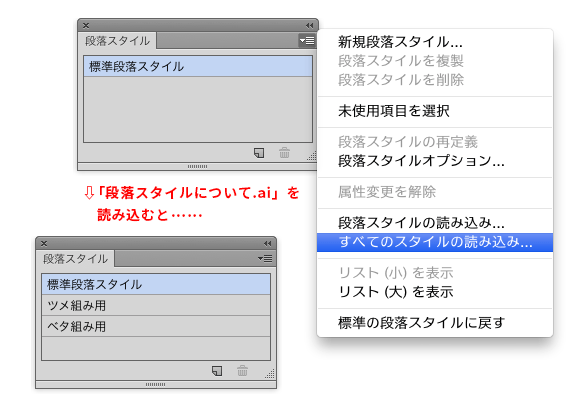
[上記すべての設定をドキュメントの初期設定値にするには]
Illustratorの設定ファイルが収められたフォルダにある、内にある
「New Document Profiles」フォルダに設定済みファイルを置くことで、
新規ドキュメント作成時にもそのドキュメントの設定が自動的に読み込まれた状態で
作業をはじめることができます。
既存ドキュメントにこれらの設定を適用する場合には、
読み込みなどによって設定を取り込む必要がありますが、
こうしておくことで、その都度読み込む必要がなくなります。
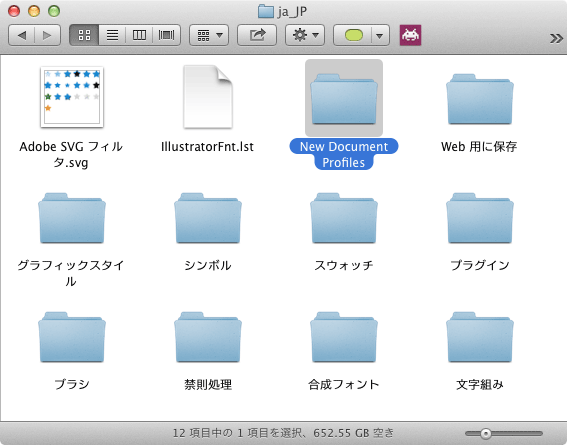
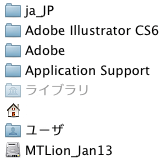
「New Document Profiles」フォルダは、
Macの場合、
ユーザー/(作業者)/ライブラリ/ApplicationSupport/Adobe
と辿り、
使用するバージョンのIllustratorフォルダを開いていきます(図はCS6)。
ここにダウンロードした「New Document Profiles」フォルダ内にある「プリント+D.ai」をコピーします。
OSのバージョンによっては、ユーザーフォルダの「ライブラリ」が不可視になっています。
このような場合は、Finderで、optionキーを押しながら、「移動」メニューをクリックし、
「ライブラリ」を選択することで、アクセスしましょう。
Windowsの場合は、OSやバージョンにより名称が異なりますが、
ユーザーフォルダのApplication Data(AppData)内のIllustratorフォルダに置かれています。
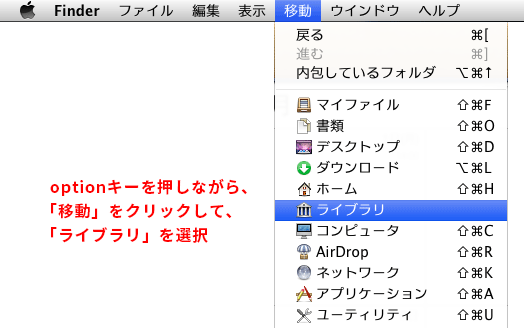
以降は、「新規ドキュメント」ダイアログの「プロファイル」に
すべての設定が施された「プリント+D」という設定が表れます。
これを選ぶことで、文字組みアキ量設定、禁則処理セット、段落スタイルを
読み込むことなく使用できるようになります。
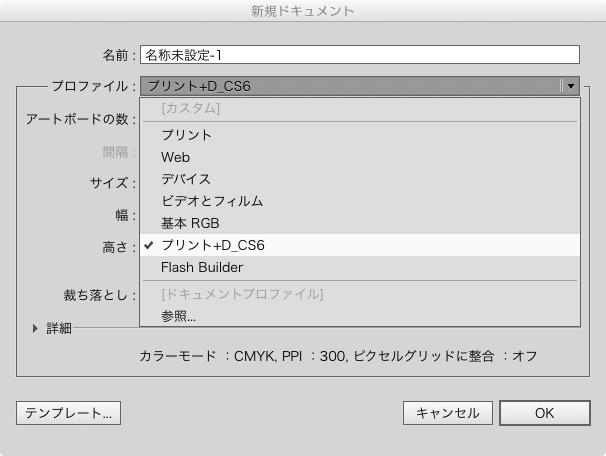
|
![]() 文字組みアキ量設定 books mynavi books contact
文字組みアキ量設定 books mynavi books contact![]() 文字組みアキ量設定 books mynavi books contact
文字組みアキ量設定 books mynavi books contact